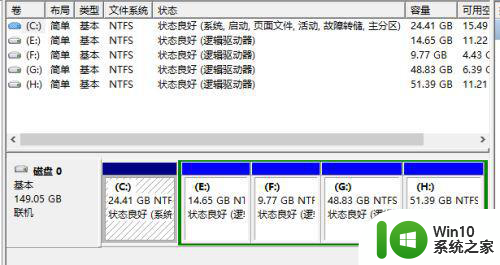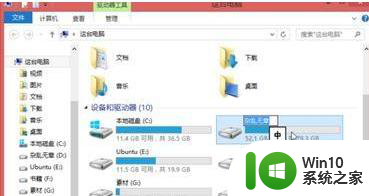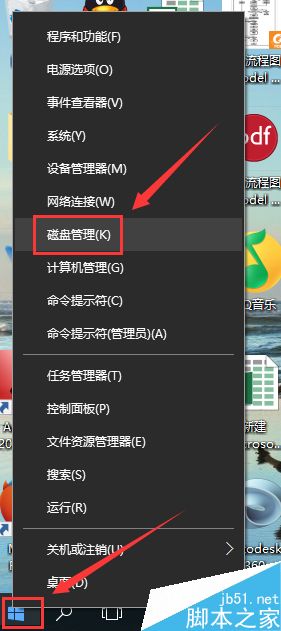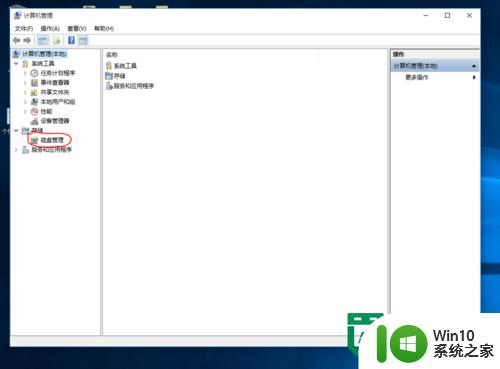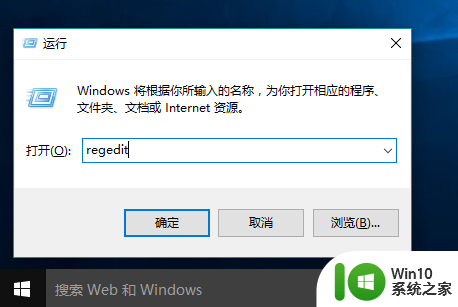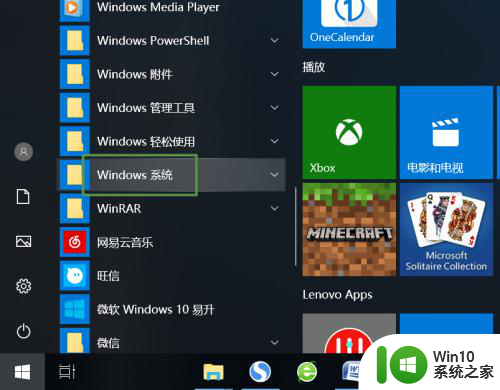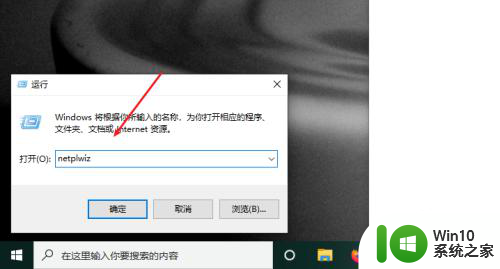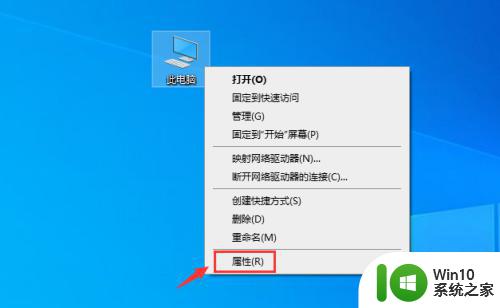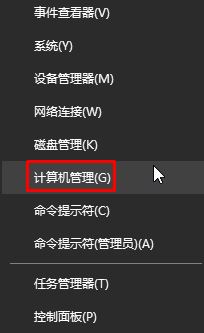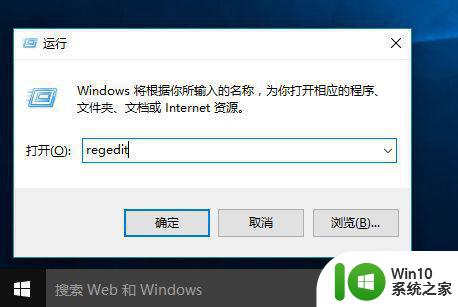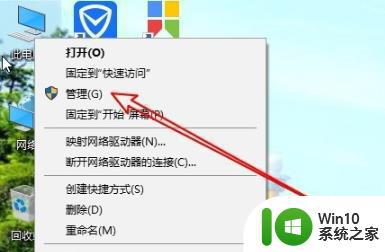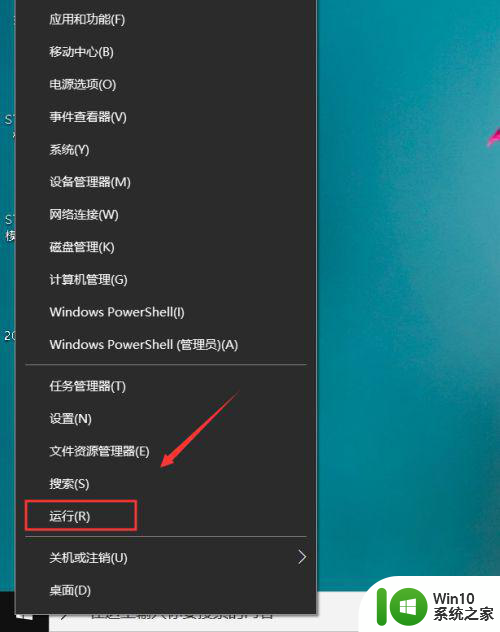win10改盘符名称的方法 win10怎么更改盘符名称
更新时间:2023-12-04 14:49:08作者:zheng
有些用户想要修改win10电脑的盘符名称,方便自己进行磁盘分区,但是却不知道该如何修改,今天小编就给大家带来win10改盘符名称的方法,如果你刚好遇到这个问题,跟着小编一起来操作吧。
具体方法:
第一步:找到“磁盘管理恩排”的界面,右键点击桌面左下角的Windows标志。在出现的栏目中找到“磁盘管理”。

第二步:在“磁盘管理”的界面中,选中需要更改的磁盘。如下图的“娱乐(Q)”,右键点击,然后选中“更改驱动器号和路径往岔”。
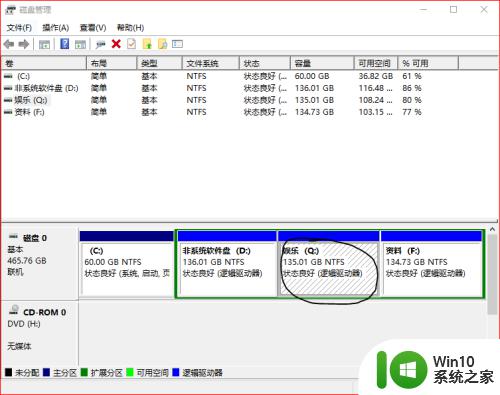
第三步:在出行的界面中,点击“更霜材敏改”进入“更改驱动器号和路径”界面。点击如图中界面的向下符号,选择想要更改后的分区符号。
以将G盘改为E盘为例。
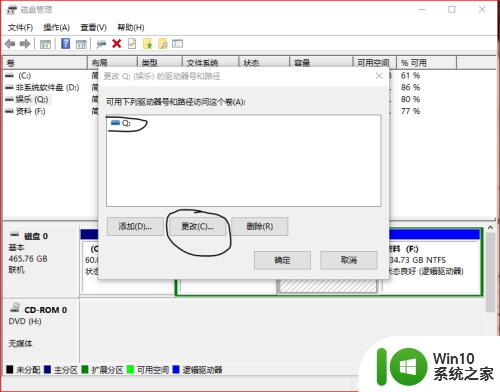
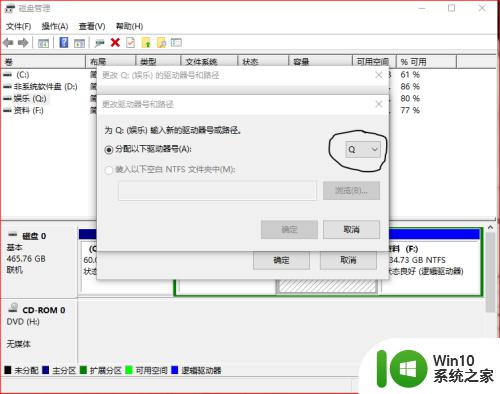
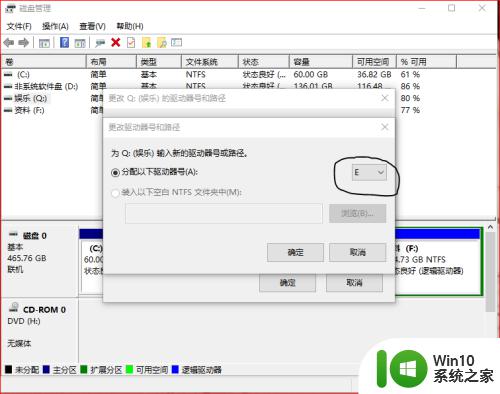
第四步:选好后,点击确定。会弹出提示框,因为我们改不了C盘,所以无需理会,继续点击确定。
如下图是更改后的效果,符号名称连续,排列整齐。
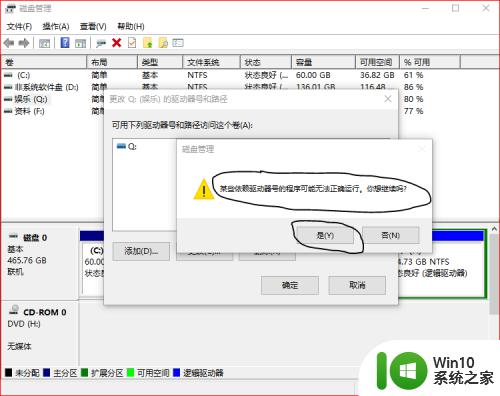
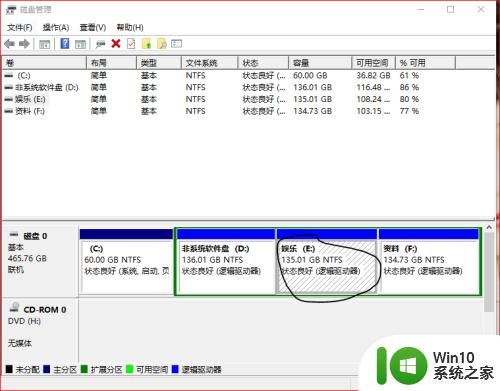
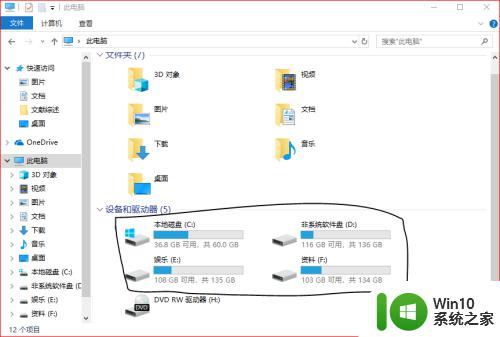
以上就是win10改盘符名称的方法的全部内容,有需要的用户就可以根据小编的步骤进行操作了,希望能够对大家有所帮助。